Win11底部任务栏消失不显示怎么解决?
使用计算机时,我们常常会在计算机的任务栏里打开多个应用程序,以便在有需要时直接点击任务栏来打开应用。不过,最近有不少小伙伴发现自己的Win11电脑底部的任务栏不见了,这该怎么办?以下小编就带大家来看一看!
操作方法:
1、首先右键点击桌面空白处,打开“个性化”设置。
2、进入个性化设置后点击其中的“任务栏”设置。
3、进入后点击展开其中的“任务栏行为”。
4、在下方取消勾选“自动隐藏任务栏”就可以了。
如果上述方法不可以,可能是用户最近更新了最新的版本,可以参考以下方法解决。
1、进入系统后按 Ctrl+Alt+Del 快捷键后,点击“任务管理器”;
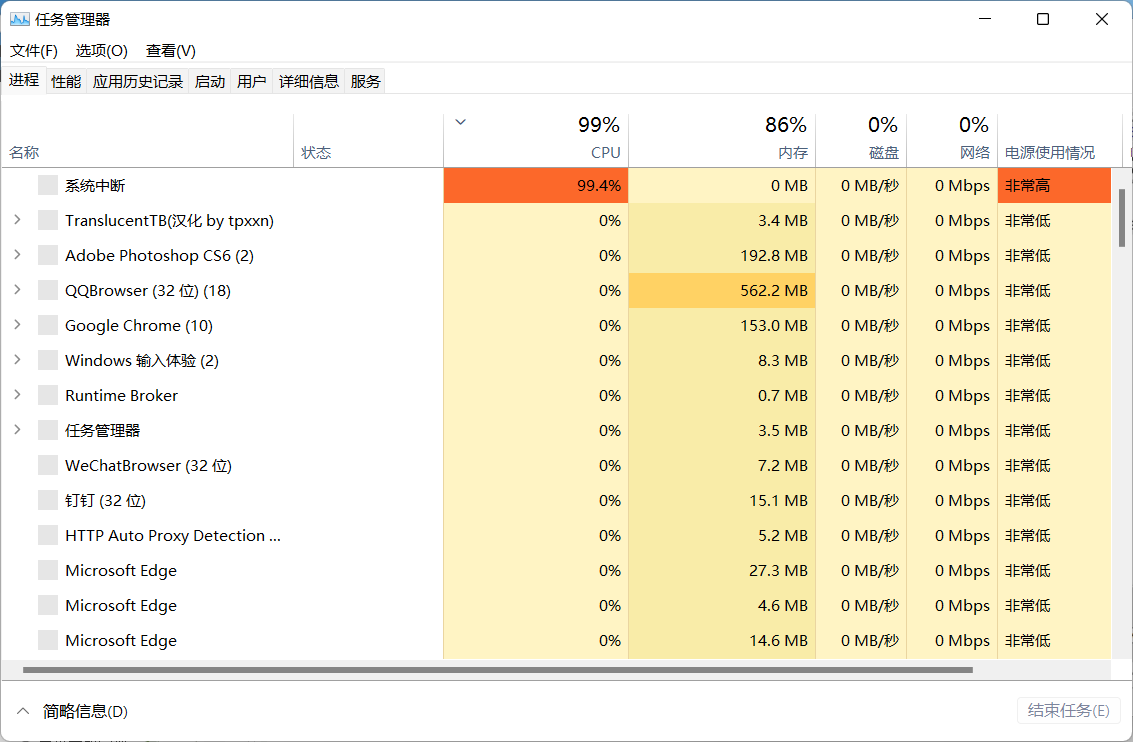
2、打开“任务管理器”后点击“文件”--》“运行新任务”;
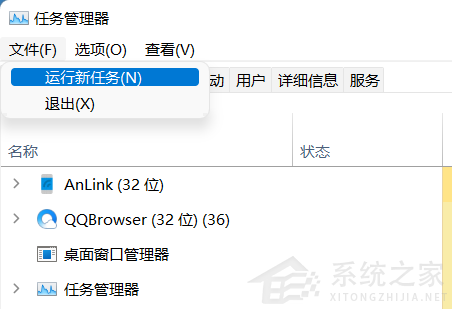
3、在“打开”输入框内输入“cmd”(可勾选“以系统管理权限创建此任务”),回车;
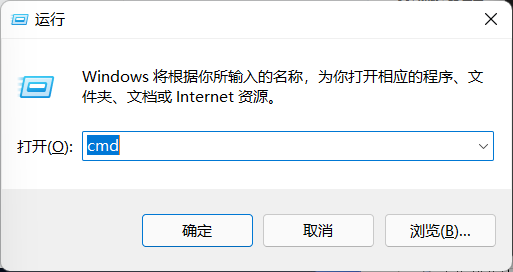
4、在命令提示符(cmd)中粘贴如下命令,并回车:
HKCUSOFTWAREMicrosoftWindowsCurrentVersionIrisService /f && shutdown -r -t 0
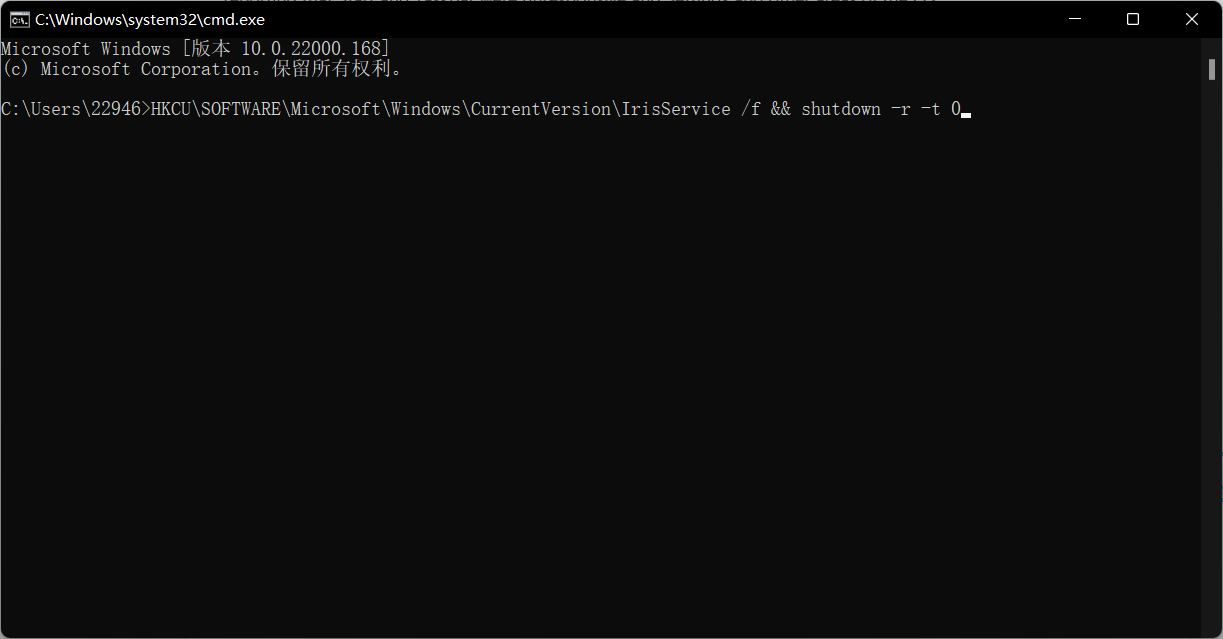
5、重启电脑。
相关文章
- Win11不会弹出外置硬盘怎么办?看看以下修复方法
- Win11如何修复Windows错误恢复?
- win11系统怎么文件加密?Win11系统给文件加密详细教程
- Win11右下角水印怎么去除?Win11系统要求未满足水印删除的方法
- 苹果笔记本安装Win11教程 苹果笔记本怎么安装Win11系统
- Win11功能体验包是正式版吗 Win11功能体验包是正式版吗详细介绍
- 为什么Win11不流畅?电脑升级Win11后不流畅卡顿怎么办?
- Win11没有开始按钮怎么办?Win11没有开始按钮解决方法
- Win11怎么解除wsa的限制?
- Win11此站点的连接不安全怎么办 Win11此站点的连接不安全解决方法
- Win11搜索位置在哪里?Win11搜索位置详细介绍
- Win11遇到无法删除的文件怎么办?Win11如何强制删除文件?
- Win11正式版网卡驱动怎么更新?Win11正式版网卡驱动更新操作方法
- Win11任务栏全透明如何设置?Win11任务栏全透明设置的方法
- Win11怎么改休眠时间?Win11修改睡眠时间方法
- 老电脑怎么安装Win11?老电脑安装Win11的方法
